
Kecilkan hasil carian anda dalam Spotlight pada Mac
Anda boleh memfokuskan skop carian dan hasil carian anda dalam Spotlight menggunakan Mod Pelayaran berbeza dan menentukan jenis item yang anda cari.
Petua: Jika anda mahu mengecualikan item daripada hasil Spotlight, lihat Pilih kategori hasil untuk Spotlight dan Halang carian Spotlight dalam fail.
Tapis carian anda dengan Mod Pelayaran
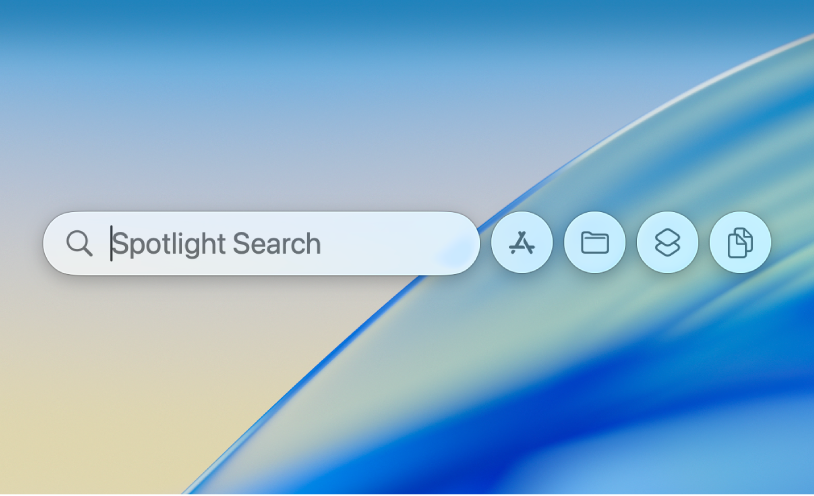
Pada Mac anda, tekan Command-bar Space untuk membuka Spotlight.
Pilih satu daripada Mod Pelayaran yang berikut:
Aplikasi: Klik
 atau tekan Command-1 untuk mencari app pada komputer anda.
atau tekan Command-1 untuk mencari app pada komputer anda.Fail: Klik
 atau tekan Command-2 untuk mencari fail pada komputer anda.
atau tekan Command-2 untuk mencari fail pada komputer anda.Tindakan: Klik
 atau tekan Command-3 untuk mencari tindakan dan pintasan pada komputer anda. Lihat Ambil tindakan dan pintasan dalam Spotlight.
atau tekan Command-3 untuk mencari tindakan dan pintasan pada komputer anda. Lihat Ambil tindakan dan pintasan dalam Spotlight.Papan Klip: Klik
 atau tekan Command-4 untuk mencari sejarah Papan Klip anda. Lihat Cari sejarah Papan Klip anda dalam Spotlight.
atau tekan Command-4 untuk mencari sejarah Papan Klip anda. Lihat Cari sejarah Papan Klip anda dalam Spotlight.
Tapis carian anda berdasarkan tempat fail disimpan
Anda boleh menapis carian anda dalam Spotlight berdasarkan tempat fail disimpan—sebagai contoh, iCloud.
Pada Mac anda, tekan Command-bar Space untuk membuka Spotlight.
Taipkan iCloud Drive, kemudian tekan kekunci Tab.
Taipkan nama fail, kemudian tekan Return.
Tapis hasil mengikut app atau mengikut jenis item
Anda boleh menggunakan kata kunci untuk menentukan jenis item yang anda cari, seperti app, folder atau PDF.
Petua: Anda boleh menapis hasil anda dengan cepat dengan memilih kategori di bawah medan carian Spotlight. Tekan Command-bar Space untuk membuka Spotlight, kemudian pada bila-bila masa semasa carian anda, klik salah satu kategori yang kelihatan di bawah—sebagai contoh, Gambar Skrin, Seting Sistem atau Folder. Ini dinamik dan berubah semasa anda menaip.
Pada Mac anda, tekan Command-bar Space untuk membuka Spotlight.
Lakukan mana-mana antara yang berikut:
Cari mengikut app: Masukkan nama app—sebagai contoh, Mail, Nota atau Pratonton—kemudian tekan kekunci Tab.
Spotlight mencari hasil dalam app yang ditentukan.
Cari mengikut jenis: Masukkan “/” diikuti jenis item atau app, kemudian tekan Return. Contohnya, untuk mengecilkan hasil carian ke PDF, masukkan “/PDF,” kemudian tekan Return.
Anda juga boleh menggunakan kata kunci untuk menentukan jenis item. Dalam medan carian Spotlight, tambah teks “jenis:[jenis item]” ke permulaan carian anda. Contohnya, untuk mencari foto New York City, masukkan “jenis:imej Bandar New York”.
Lihat jadual di bawah untuk senarai kata kunci.
Jenis item
Kata Kunci
App
jenis:aplikasi
jenis:aplikasi
jenis:aplikasi
Kenalan
jenis:kenalan
jenis:kenalan
Folder
jenis:folder
jenis:folder
E-mel
jenis:e-mel
jenis:e-mel
jenis: mesej mel
jenis: mesej mel
Peristiwa kalendar
jenis:peristiwa
jenis:peristiwa
Peringatan
jenis:peringatan
jenis:peringatan
Imej
jenis:imej
jenis:imej
Filem
jenis:filem
jenis:filem
Muzik
jenis:muzik
Audio
jenis:audio
PDF
jenis:pdf
jenis:pdf
Seting
jenis:seting sistem
jenis:seting
Penanda Buku
jenis:penanda buku
jenis:penanda buku
Fon
jenis:fon
jenis:fon
Pembentangan
jenis:pembentangan
jenis:pembentangan
Terdapat beberapa kata kunci lain yang anda boleh gunakan untuk mencari item, seperti daripada, hingga, pengarang, dengan, oleh, tag, tajuk, nama, kata kunci dan mengandungi. Untuk menggunakan kata kunci, masukkannya diikuti dengan titik bertindih, kemudian masukkan terma carian anda. Contohnya, masukkan “pengarang:John” atau “tajuk:Bandar New York”.